Kako postaviti PS4 Dual Shock kontroler u sustavu Windows

Uvijek sam bio više konzola nego računalo što se tiče video igara. Još se sjećam Atari ST-a koji mi je otac dao dok sam još bio dijete i igre "Asterix i Menhir Heist" ili prve Doom, Warcraft, Age of Empires i Carmaggedon koji je izašao za PC 90-ih, na kojoj sam u to vrijeme posvetio dobar dio sata.
Od 2000. godine bio sam puno više fokusiran na različite Playstations i Nintendo konzole, a tek nedavno, kad sam se napokon vratio na pola pristojno računalo, vratio sam se na svijet PC igara.
Kako igrati PC igre (Windows) s Playstation 4 Dual Shock
To sam rekao, sada sam shvatio važnost dobrog kontrolera ili kontrolera za igranje određenih vrsta PC igara. Gamepadi s "bijelom etiketom" uopće nisu loši, ali istina je da na razini rukovanja i mogućnosti reprodukcije nema boje ako ih uspoređujemo s kontrolama Xboxa - kompatibilnog sa sustavom Windows - ili PS4. Jeste li znali da Dual Shock PS4 možemo konfigurirati i za rad u sustavu Windows?
1 # Preuzmite aplikaciju DS4Windows
Trik je ovdje u korištenju programa poput DS4Windows, koji natjerat će sustav da misli da je naš PS4 kontroler Xbox kontroler i tako ga možemo koristiti bez problema. Ovaj zanimljivi program možemo preuzeti sa službene web stranice DS4Windows.
2 # Instalirajte DS4Windows na računalo
Nakon preuzimanja instalacijskog paketa, raspakiramo datoteku i otvorimo je. Vidjet ćemo da postoje 2 datoteke:
- DS4Windows.exe
- DS4WindowsUpdater.exe
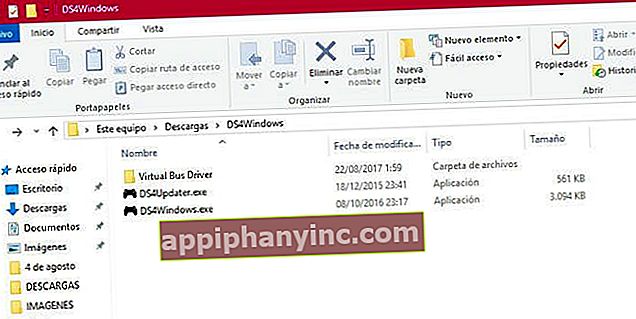
Izvršavamo instalacijsku datoteku DS4Windows.exe. Kad ga prvi put pokrenemo, program će nas pitati gdje želimo spremiti podatke o konfiguraciji. Prema zadanim postavkama bit će spremljene u preporučenu mapu "Podaci aplikacije”.
Otvorit će se novi prozor odakle možemo instalirati upravljačke programe aplikacija. Jednostavno kliknemo na "Korak 1: Instalirajte DS4 upravljački program”, A neka magija učini ostalo.
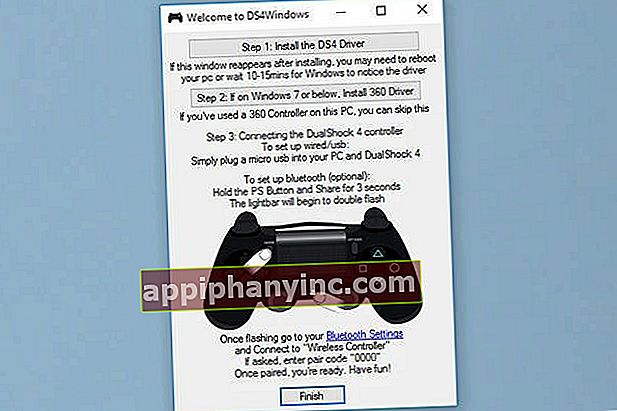
Ako imamo računalo sa sustavom Windows 7 ili starijim, morat ćemo kliknuti i na gumb "Korak 2: Ako je sustav Windows 7 ili stariji, instalirajte upravljački program 360”.
3 # Konfigurirajte aplikaciju
Odsada pa nadalje Već bismo trebali moći povezati PS4 kontroler putem USB kabela, a Windows bi ga trebao prepoznati. Ako nije, poželjno je pokrenuti datoteku "DS4WindowsUpdater.exeMsgstr "U slučaju da postoji ažuriranje na čekanju za instaliranje.
U mom slučaju, da bih izbjegao probleme, uvijek prvo otvorim aplikaciju DS4Windows, a zatim povežem Dual Shock i obično je otkrije prvi put.

3.1 # Povezivanje PS4 kontrolera putem Bluetootha
Umjesto da koristite USB vezu, gamepad možemo povezati i Bluetoothom –U slučaju da naše računalo ima ovu vrstu veze-.
Za to, moramo pritisnuti i držati tipke PS + Share oko 3 sekunde, dok lampica na daljinskom upravljaču ne počne treptati. Mi ćemo "Bluetooth i ostale postavke uređaja"U sustavu Windows i odaberite"Dodajte Bluetooth ili drugi uređaj”.
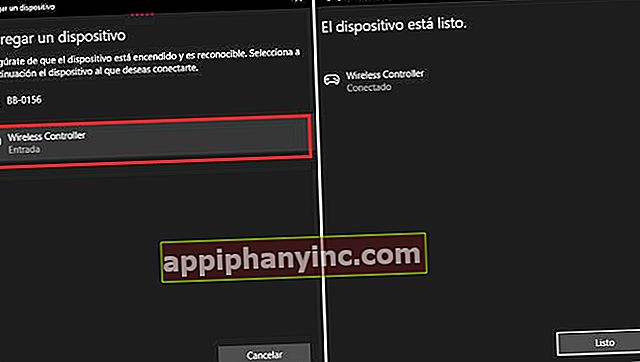
Vidjet ćemo da sustav otkriva uređaj tipa "Bežični kontroler”, Mi odabiremo i to je to. Ako nas u bilo kojem trenutku zatražite za uparivanje, koristit ćemo "0000”.
4 # Igrajmo se!
Kao što vidite, uopće nije komplicirano, a činjenica da u sustavu Windows imate određeni kontroler kvalitete kao što je Dual Shock PS4, istina je da značajno poboljšava igračko iskustvo mnogih naslova računala.
U mom slučaju uživam u igrama poput Dragon Ball Xenoverse 2 ili Guilty Gear Xrd Revelator za Windows 10. Nadam se da će vam ovaj mali vodič pomoći, a za bilo kakva pitanja, kao i uvijek, vidimo se u okvir za komentare.
Imaš li Telegram instaliran? Primite najbolji post svakog dana naš kanal. Ili ako želite, saznajte sve od naših Facebook stranica.









